Kysymys
Kysymys: Miten korjata virhekoodi 43 Mac?
Hei, eilisestä lähtien en voi heittää joitakin tiedostoja trachiin, koska järjestelmä näyttää virhekoodia 43. Minulla ei ole ollut tällaisia ongelmia aiemmin, joten minulla ei ole mitään ideoita, miten korjata se. Se on todella ärsyttävää.
Ratkennut vastaus
Mac OS on kehittynyt ja monimutkainen käyttöjärjestelmä, joten ongelmat, joita käyttäjä kohtaa käyttäessään sitä, voivat olla yhtä monimutkaisia. verrattuna Windowsiin, mikä tahansa Mac OS -versio on paljon vähemmän altis toimintahäiriöille, virhekoodin 43 kaltaisia virheitä voi ilmaantua ja häiritä käyttäjien toimintaa koneella.
Mac-virhekoodi 43 on ongelma, joka poikkeuksellisesti tapahtuu, kun ihmiset yrittävät vetää ja pudottaa joitakin tiedostoja roskakoriin tai tehdä kopion tiedostosta. Raporttien mukaan tiedostot voidaan poistaa päätelaitteesta onnistuneesti, vaikka yritys poistaa jotain finderin kautta päättyy seuraavaan ponnahdusikkunaan:
Toimintoa ei voida suorittaa loppuun, koska yhtä tai useampaa vaadittua kohdetta ei löydy.
(Virhekoodi -43)
Erheiskoodin -43 lisäksi Mac-järjestelmä ei yleensä osoita muita merkkejä toimintahäiriöistä. Tässä tapauksessa ongelman syyllinen voi liittyä itse tiedostoihin. Mac OS saattaa olla lukematta joitakin merkkejä, jotka eivät ole nimiprotokollan mukaisia, kuten ? / \\ = + < > ; : ” , | *. Jos poistettavaksi valitsemasi tiedosto sisältää jotakin näistä merkeistä, nimeä se yksinkertaisesti uudelleen ja yritä poistamista uudelleen.
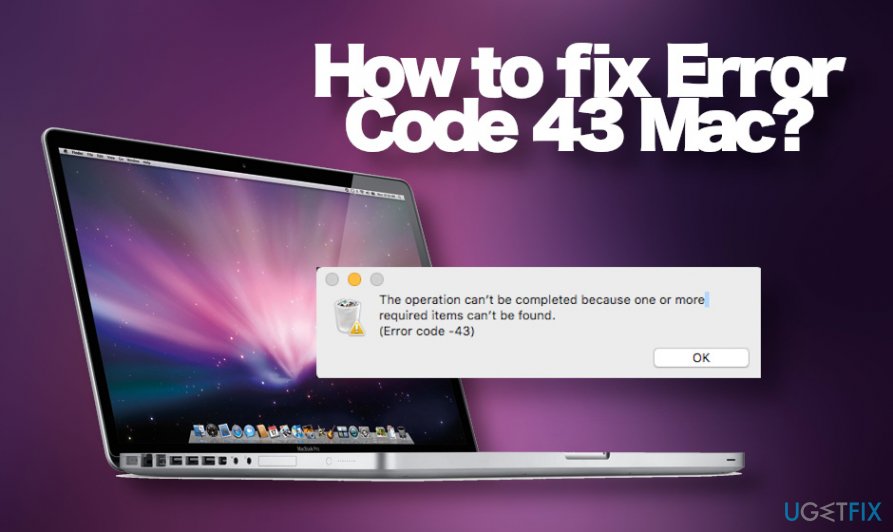 Virhekoodi -43 on yleinen Mac-ongelma, joka yleensä johtuu Finderin toimintahäiriöstä
Virhekoodi -43 on yleinen Mac-ongelma, joka yleensä johtuu Finderin toimintahäiriöstä
Kuitenkin ihmiset raportoivat virhekoodi 43 mac ei voi poistaa tiedostoja ongelma yhdessä muiden Macin toimintahäiriöiden kanssa. Esimerkiksi järjestelmä näyttää ”Permission Denied” -virheen tai ponnahdusikkunat kuten ”xxx haluaa näyttää ilmoituksia” näkyvät verkkoselaimissa. Tässä tapauksessa suosittelemme vahvasti Mac-käyttöjärjestelmän tarkistamista luotettavalla haittaohjelmien torjuntatyökalulla. Usein tällaiset ongelmat johtuvat mainosohjelmatartunnasta, jolla on melko aggressiiviset ominaisuudet ja joka pystyy muuttamaan käyttöoikeusasetuksia.
Jos kyseessä ei ole virus, sen selvittäminen, mikä Mac OS:ssä on vialla, voi vaatia virheenkorjaustyökaluja, muistirakenteen, sovellusten ja lähdekoodin monimutkaista tuntemusta. Kaikkia toimenpiteitä ei kuitenkaan suositella tavallisen Mac OS -käyttäjän tehtäväksi yksin. On kuitenkin olemassa pari perinteistä menetelmää, joiden avulla voit korjata Mac-virhekoodin 43 melko helposti.
Poista merkityksettömät merkit tallennetuista tiedostoista
Yksi helpoimmista mac virhekoodi 43 korjauksista on tiedostojen uudelleen nimeäminen. Jos et pysty poistamaan tiettyä tiedostoa tai asiakirjaa Finderin, päätelaitteen tai muun kautta, tarkista kahdesti, ettei tiedoston nimi sisällä seuraavia merkkejä:
? / \\ = + < > ; : ” , | *
Jos jokin näistä merkeistä sisältyy tiedoston nimeen, jota ei voi poistaa, korjaa virhekoodi 43 poistamalla nimestä.
Käynnistä First Aid -apuohjelma
Jos olet hiljattain muuttanut joitakin Mac OS -määrityksiä, saattaa olla, että olet käynnistänyt jotakin väärin. Yksi tapa korjata virhekoodi 43 Mac OS:ssä on sisäänrakennettu First Aid Utility.
- Avaa Applications-kansio ja siirry kohtaan Utilities.
- Kaksoisnapsauta Disk Utility -kuvaketta.
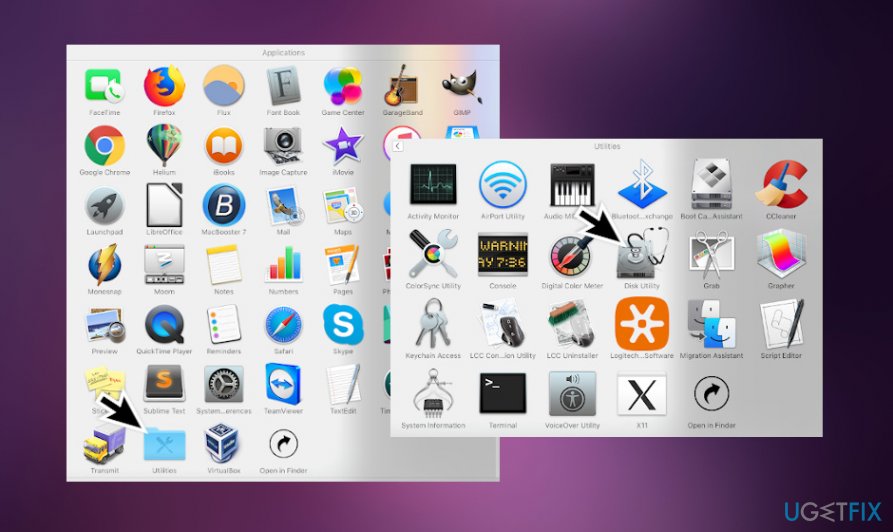 First Aid -apuohjelma voi auttaa ratkaisemaan Macin virheet automaattisesti
First Aid -apuohjelma voi auttaa ratkaisemaan Macin virheet automaattisesti - Löydä käynnistyslevy ikkunan vasemmasta reunasta ja napsauta sitä.
- Navigoi First Aid -välilehdelle ja napsauta Korjaa levyn käyttöoikeudet.
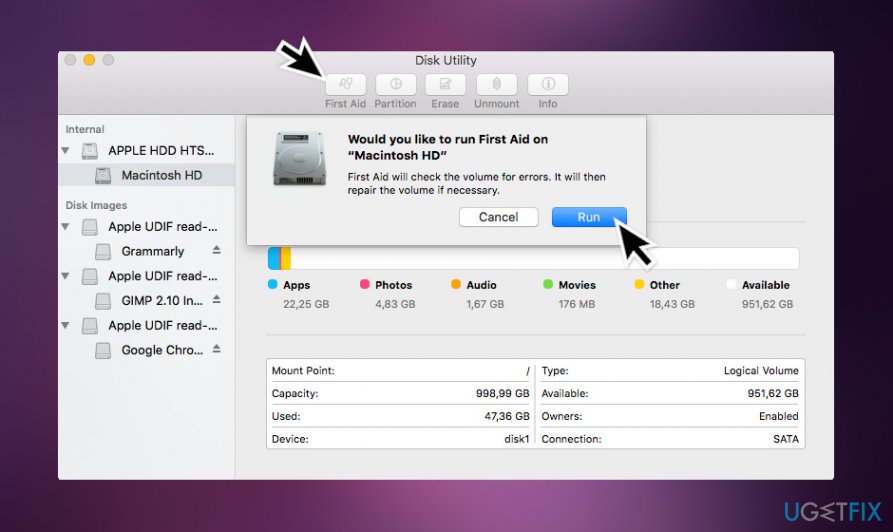 Sisäänrakennettu Ensiapupaketti voi auttaa ratkaisemaan erilaisia ongelmia, jotka liittyvät tiedostojen ja kansioiden virheellisiin asetuksiin
Sisäänrakennettu Ensiapupaketti voi auttaa ratkaisemaan erilaisia ongelmia, jotka liittyvät tiedostojen ja kansioiden virheellisiin asetuksiin
Tämä toiminto voi auttaa ratkaisemaan ongelmia, jotka liittyvät tiedostojen ja kansioiden virheellisiin asetuksiin, joten kokeile sitä.
Pakkolopeta Finder
Useimmissa tapauksissa virhekoodi – 43 näkyy Mac-käyttäjille, kun he yrittävät poistaa tiedostoja Finderin kautta. Siksi on hyvin todennäköistä, että ongelma ei ole tiedosto, vaan pikemminkin ongelma Finderin kanssa. Monet ihmiset ilmoittivat, että ongelma on onnistuneesti ratkaistu yksinkertaisesti sulkemalla se Force Quit -toiminnolla.
Jos Macin sovellus lakkaa vastaamasta etkä voi lopettaa sovellusta normaalisti, sulje sovellus Force Quit -toiminnolla. Suorita tätä varten seuraavat vaiheet:
- Paina samanaikaisesti Options-, Command- ja Esc-näppäimiä.
- Vaihtoehtoisesti voit napsauttaa näytön vasemmassa yläkulmassa olevaa Apple-kuvaketta
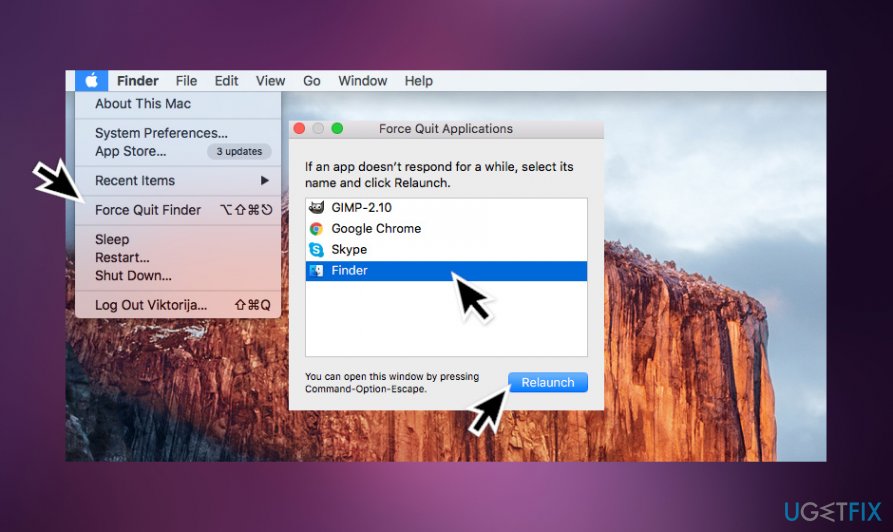 Kokeile Force Quit Finder
Kokeile Force Quit Finder - Valitse Finder ja napsauta Relaunch (Käynnistä uudelleen) -painiketta virhekoodin 43 korjaamiseksi.
Poista tiedostot vikasietotilassa
Jos edellä mainitut menetelmät eivät ratkaisseet Error Code 43 on Mac -ongelmaa, yritä ohittaa se ainakin väliaikaisesti. Jos sinun on päästävä eroon tietystä tiedostosta kiireellisesti, voit yrittää käynnistää vikasietotilaan.
Huomaa, että tämä menetelmä ei ratkaise ongelmaa pysyvästi. Virhekoodi -43 mac saattaa ilmaantua uudelleen, mutta voit päästä eroon ei-toivotusta tiedostosta. Jos et tiedä, miten voit käynnistyä uudelleen vikasietotilaan, noudata seuraavia ohjeita:
- Käynnistä Mac tai käynnistä se uudelleen, jos olet työskennellyt sillä parhaillaan.
Huomautus: Tallenna ennen uudelleenkäynnistystä asiakirjat, joita olet työstänyt, jotta et menetä niitä. - Käynnistyksen aikana pidä Shift-näppäintä painettuna.

- Vapauta näppäin, kun näet kirjautumisnäytön.
- Etsi Safe Boot -vaihtoehto oikeasta yläkulmasta.
- Kirjaudu sisään Maciin.
Nollaa PRAM ja NVRAM
Jos et voi kopioida tai poistaa tiedostoja Macissa, koska virhekoodi 43 ponnahdusikkuna näkyy näytöllä eikä mikään edellä mainituista menetelmistä auta ratkaisemaan ongelmaa, PRAM- ja NVRAM-muistin nollaaminen voi auttaa. Prosessi on yksinkertainen:
- Käynnistä Mac uudelleen.
- Ennen kuin järjestelmä käynnistyy, pidä näppäimistön Command-, Option-, P- ja R-näppäimiä painettuna.
- Sinun pitäisi kuulla Macin käynnistysääni kolme kertaa.
- Vapauta näppäimet kolmannen äänen jälkeen.
Jos mikään näistä vaihtoehdoista ei auttanut korjaamaan virhekoodia -43 Macissasi, suosittelemme tietokoneen skannaamista korjaustyökalulla, kuten ReimageMac Washing Machine X9. Jos se löysi nolla epäjohdonmukaisuutta, ota meihin yhteyttä ja yritämme ratkaista ongelmasi yksilöllisesti.
Korjaa virheesi automaattisesti
ugetfix.com-tiimi yrittää tehdä parhaansa auttaakseen käyttäjiä löytämään parhaat ratkaisut virheiden poistamiseen. Jos et halua kamppailla manuaalisten korjaustekniikoiden kanssa, käytä automaattista ohjelmistoa. Kaikki suositellut tuotteet ovat ammattilaistemme testaamia ja hyväksymiä. Työkalut, joita voit käyttää virheen korjaamiseen, on lueteltu alla:
Lataa Korjaus
Onnellisuus
Takuu
Takuu
Jos et onnistunut korjaamaan virhettäsi käyttämällä , ota yhteyttä asiakaspalveluumme. Kerro meille kaikki yksityiskohdat, jotka meidän pitäisi mielestäsi tietää ongelmastasi.
Tämä patentoitu korjausprosessi käyttää 25 miljoonan komponentin tietokantaa, joka voi korvata minkä tahansa vahingoittuneen tai puuttuvan tiedoston käyttäjän tietokoneella.
Vahingoittuneen järjestelmän korjaamiseksi sinun on ostettava haittaohjelmien poistotyökalun lisensoitu versio.